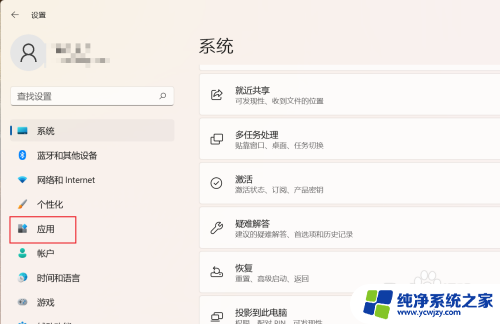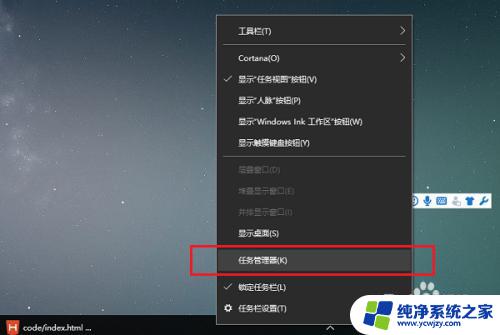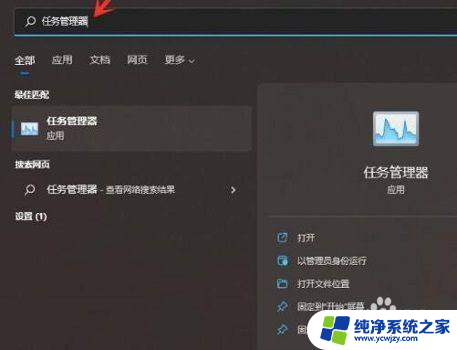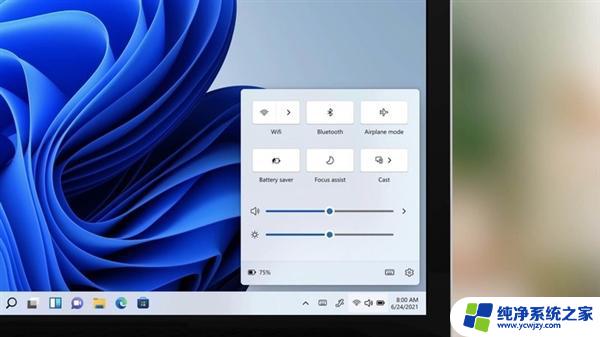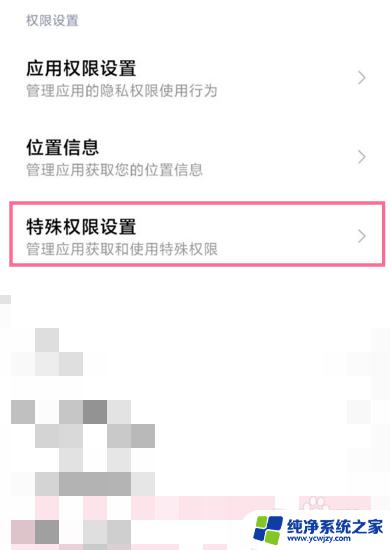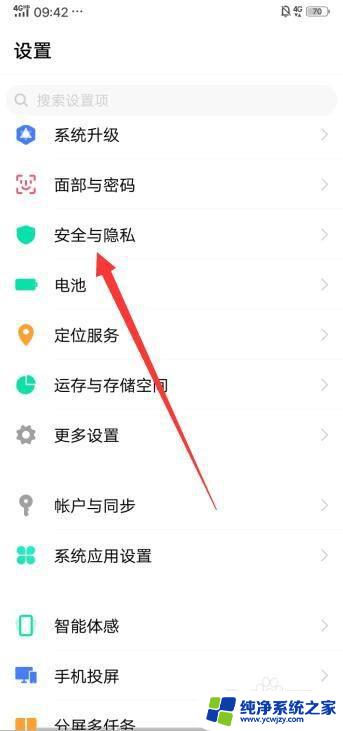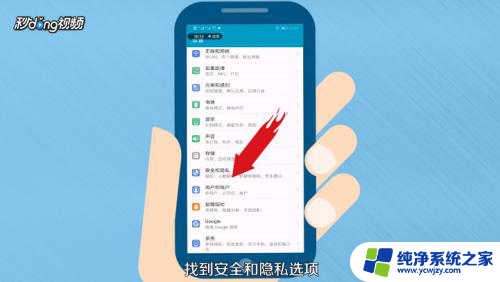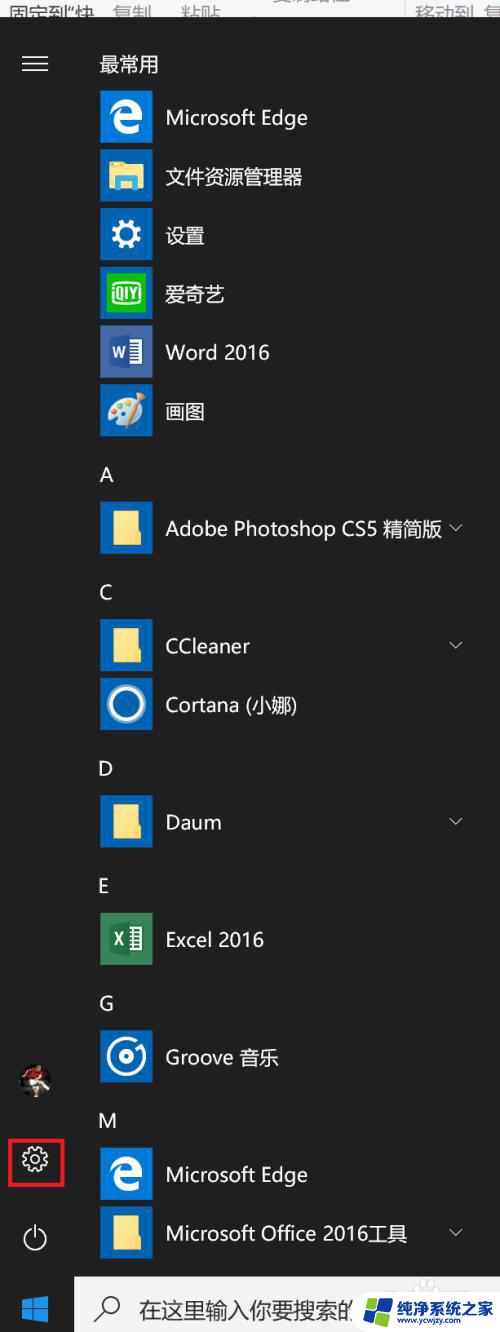win11如何找到应用
Win11作为Windows操作系统的最新版本,为用户带来了许多新的功能和体验,其中如何找到已安装的应用程序成为了许多用户关注的焦点之一。通过Win11的搜索功能,用户可以快速地找到他们需要的应用程序,无需费力地在开始菜单或桌面上寻找。让我们一起来探讨一下在Win11中如何利用搜索功能来找到已安装的应用软件。
方法一:打开“Windows 11”系统桌面,在下方的任务栏中找到“开始”图标,如图所示。
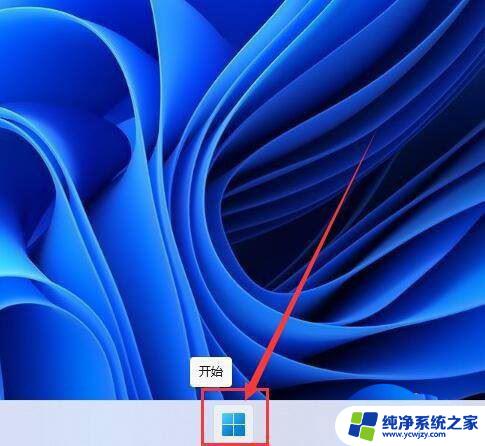
进入“开始”菜单后,点击“设置”按钮进入,如图所示。
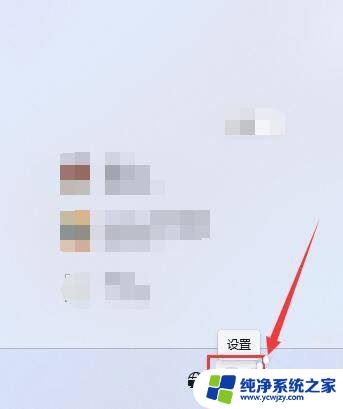
进入“应用”设置界面后,点击打开“应用和功能”,如图所示。
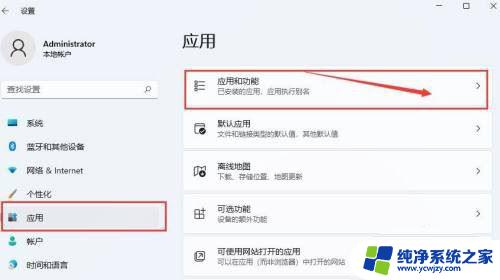
进入后,在“应用列表”项下。在“搜索应用”框内输入要搜索的程序名称即可,也可以选择“排序依据”或“筛选条件”缩小检索范围进行搜索,如图所示。
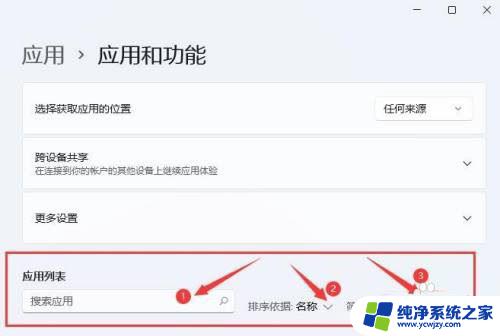
点击Win11这里的开始程序按钮。

即可在这个悬浮窗中找到一个输入框。
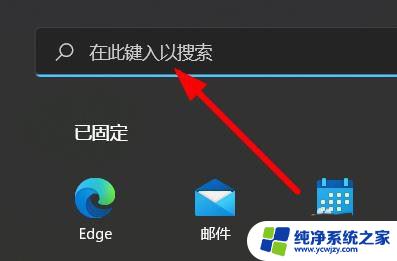
此时咱们输入Calc即可查找计算器应用,查找别的应用也是类似。
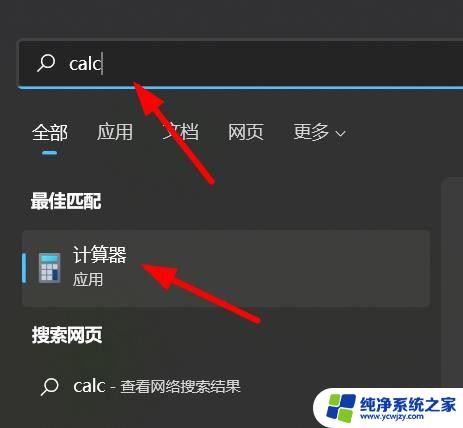
怎么快速找出电脑里的所有视频? Win11快速搜索电脑所有视频的技巧
升级win11系统后搜索不到wifi怎么办? Win11没有wifi信号的解决办法
windows11菜单栏怎么隐藏快速搜索图标? win11除快速搜索的技巧
以上就是Win11如何找到应用的全部内容,如果需要,您可以按照小编的步骤进行操作,希望对大家有所帮助。